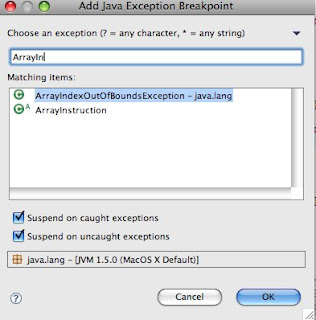W poprzednim poście mówiliśmy o różnych typach punktów wstrzymań (ang. breakpoints), dzisiaj proponuję spojrzeń na ich ciekawe właściwości, które mogą zwiększyć naszą wydajność przy szukaniu błędów.
Żeby dostać się do właściwości punktu wstrzymań wystarczy kliknąć na nim (na lewym bocznym pasku edytora, lub też w widoku Breakpoints) prawym przyciskiem myszy i wybrać opcję Breakpoint Properites.
Hit Count
W polu Hit Count podajemy wartość całkowitą dodatnią N, co spowoduje, że punkt wstrzymań będzie aktywny, gdy wykonanie programu trafi na niego N-ty raz.
Żeby lepiej to zobrazować spójrzmy na przykład poniżej. Załóżmy, że mamy następujący kod z ustawionym punktem wstrzymań:
wartość właściwości Hit Count dla punktu wstrzymań ustawiamy na 7 i uruchamiamy debugowanie. Do momenty zatrzymania się na punkcie wstrzymań na konsoli zobaczymy:
czyli kod wykonał się sześć razy i gdy po raz siódmy trafił na punkt wstrzymań zatrzymał swoje wykonywanie.
Warunki (ang. Conditions)
Właściwość ta daje nam możliwość ustawiania (jak sama nazwa wskazuje) warunków, po spełnieniu których nasz punkt wstrzymań będzie aktywny i zatrzyma wykonywanie programu. Kiedy może się to przydać? Wyobraźcie sobie, że macie jakąś pętlę, w której wykonujecie operacje na 1000-elementowej liście i dla kilku elementów pętla działa niepoprawnie. Można sobie z tym poradzić ustawiając odpowiednie instrukcje warunkowe w pętli i dla tych instrukcji ustawić punkty wstrzymań, ale takie rozwiązanie powoduje, że w naszym kodzie pojawia się niepotrzebny bałagan. Lepiej do takich celów wykorzystać właśnie Warunki.
Weźmy kod z wcześniejszego przykładu i ustawmy następnujący warunek na punkcie wstrzymań:
Po uruchomieniu programu w trybie debugowania na konsoli zobaczymy:
Przy konstrukcji warunku możemy korzystać ze wszystkich zmiennych dostępnych w obrębie kontekstu danego punktu wstrzymań. W polu do wpisywania Warunku działa również Content Assist, więc można korzystać z podpowiedzi dostępnych pod skrótem Ctrl+Space.